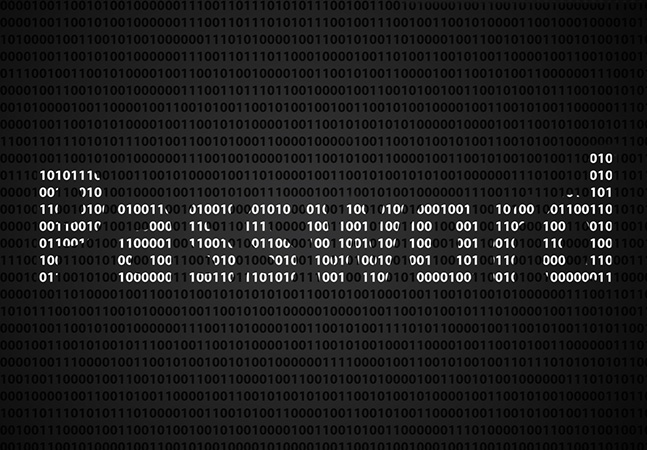
Ở bài viết trước, Cloud365 đã hướng dẫn các bạn cách reset password trên CentOS bằng Single mode.
Trong bài viết này, ta sẽ reset password trên Ubuntu bằng Single mode.
Trong bài viết này, Cloud365 sẽ hướng dẫn các bạn reset password trên Ubuntu các phiên bản: 14.04, 16.04, 18.04, 20.04.
Việc thực hiện hoàn toàn tương tự nhau với các phiên bản Ubuntu kể trên.
Thứ tự các bước thực hiện
Bước 1: Truy cập màn hình Console, tiến hành restart VM (tùy vào hệ thống sử dụng có những cách restart khác nhau)
Bước 2: Truy cập hệ thống Grub boot menu. Thường thì hệ thống sẽ tự động hiển thị Grub boot menu. Nếu không thấy, hãy thử khởi động lại VM và nhấn phím Shift vài lần.
Bước 3: Trên Grub boot menu chọn Kernel đang chạy và bấm phím E để edit
Bước 4: Di chuyển đến dòng linux /boot/vmlinuz..
Lưu ý: Giao diện và thông số giữa các phiên bản Ubuntu đề ra ở trên có thể không giống nhau hoàn toàn. Nhưng hoàn toàn tương tự nhau.
Bước 5: Sửa phần tham số ro ... thành rw init=/bin/bash
ro ... thành rw init=/bin/bashBước 6: Nhấn tổ hợp phím Ctrl + X hoặc nhấn phím F10 để vào Single Mode. Sau đó thực hiện các lệnh sau:
# Đổi mật khẩu
passwd root
# Đồng bộ dữ liệu
sync
# Khởi động lại hệ thống
reboot -fBước 7: Đăng nhập bằng password mới và kiểm tra
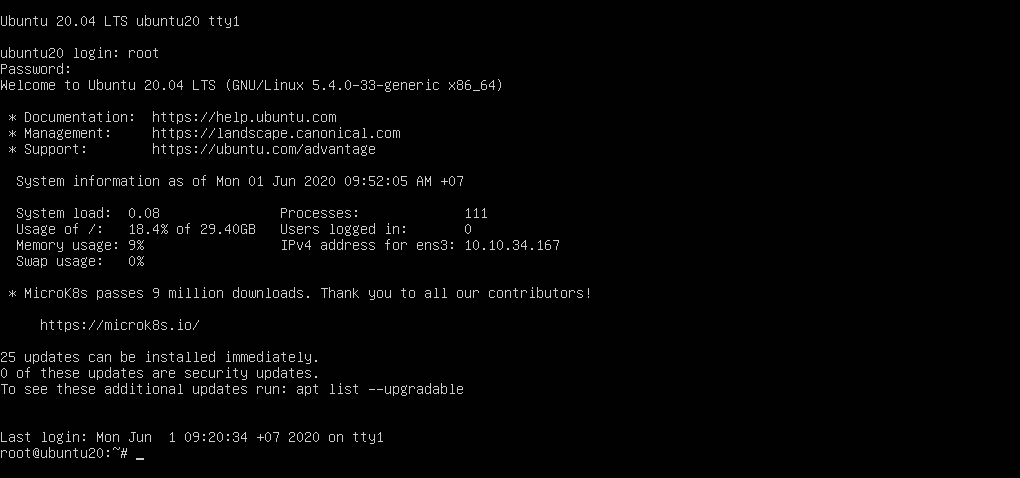
Chúc các bạn thành công!
Leave a Reply